Se stai cercando un tutorial su come ridurre un PDF su Mac, sei giunto nel posto giusto. In questo articolo ti illustreremo come ridurre le dimensioni di un file PDF su Mac utilizzando alcuni semplici passaggi. Anche se esistono diversi strumenti online per rimpicciolire PDF su Mac, non è consigliabile rimpicciolire i tuoi file riservati o sensibili utilizzando strumenti online gratuiti e utilizzare software offline, come PDFelement. Qui trovi il tutorial passo dopo passo per comprimere i PDF su Mac qui sotto.
Come Comprimere le Dimensioni dei file PDF su Mac
Per ridurre le dimensioni dei file PDF su Mac, leggi il tutorial passo dopo passo riportato qui sotto.
Passaggio 1. Apri un PDF per Comprimerlo su Mac
Prima di tutto, lancia PDFelement dal tuo Mac o cliccando sulla sua icona. Una volta lanciato, clicca sull'opzione "Open File" o "File" > "Open" per individuare e aprire il file PDF dal vostro Mac che volete ridurre. Assicurati di caricare il file giusto o potresti finire per rovinare qualche altro file.

Passaggio 2. Comprimi il PDF su Mac
Una volta aperto il file PDF, clicca su "File" > "Save as Other" > "Optimized PDF" dalla barra dei menu. Una volta cliccato su "Optimized PDF" apparirà la casella di messaggio "PDF Optimizer" dove è possibile applicare le impostazioni desiderate.
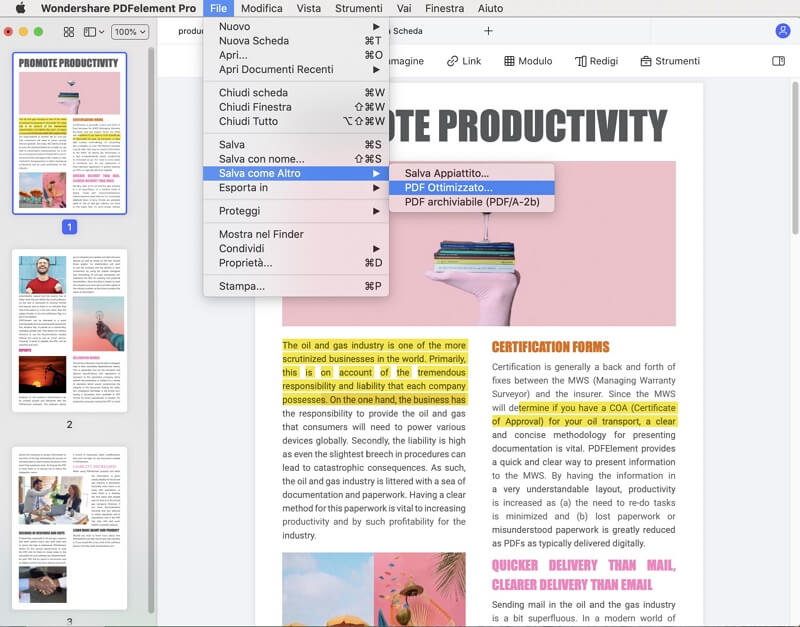
Passaggio 3. Impostazioni per la Compressione del PDF su Mac
Nell'ottimizzatore PDF, seleziona la qualità del file di output, quindi clicca il pulsante "Save as". Hai tre output qualità da selezionare: High, Medium e Low. È possibile selezionare il "Medium" uno in quanto ti offre i migliori risultati e le dimensioni più basse possibili. Dopo che, selezionare la cartella di destinazione e fare clic sul pulsante "Save" per salvare il file PDF compresso sul tuo Mac. Puoi anche condividere questo file direttamente da qui cliccando sul pulsante "Share".
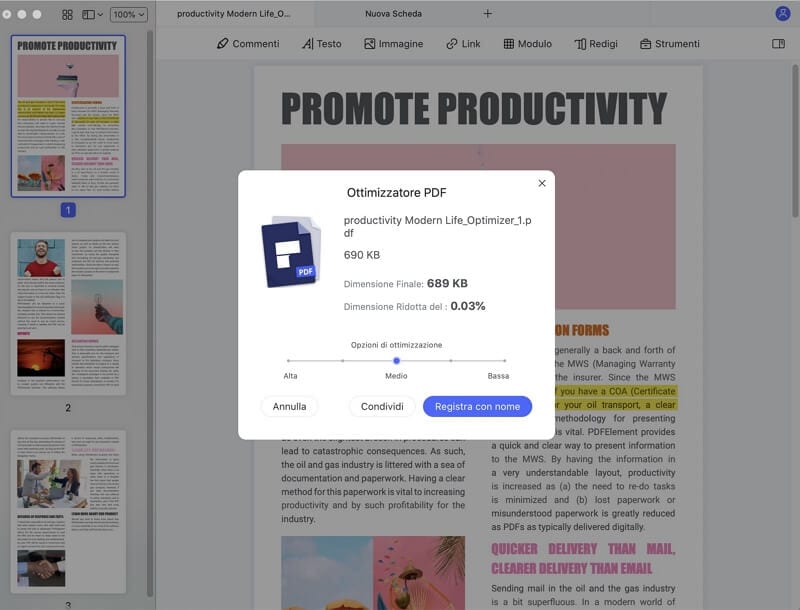
Quindi, questo è il metodo per comprimere i PDF su Mac. Ma cos'è PDFelement? Ebbene, è un potente strumento PDF che è dotato di un pletora di caratteristiche meravigliose. Alcune delle caratteristiche più sorprendenti sono riportare qui sotto.
- Converte i file PDF scansionati nel formato modificabile e può salvarlo in qualsiasi altro formato tu voglia.
- Crea file PDF manualmente o apre qualsiasi formato per convertirli automaticamente in file PDF.
- Modifica un file PDF e può aggiungere, rimuovere, spostare, ruotare e ridimensionare qualsiasi oggetto e immagine nel tuo file PDF.
- Protegge i tuoi file PDF con password e permessi.
- Crea moduli compilabili in 1 clic e modifica quelli esistenti moduli.
- Converte i file PDF in 300+ formati diversi e indietro da questi formati a PDF.
- Aggiunge immagini, numerazione, intestazione, piè di pagina, annotazioni, commenti, e molto di più ai tuoi file PDF.
- Aggiunge le firme digitali, le firme disegnate a mano e quelle digitate firme in moduli e documenti.
- Riduce o comprime la dimensione del file PDF fino all'80%.
- Raccoglie dati usando moduli compilabili.
- Compatibile con macOS X 10.12, 10.13, 10.14,10.15 Catalina, e 11 Big Sur
Non ci sono solo questi, ma ci sono anche decine di altre caratteristiche che rendono PDFelement è lo strumento PDF più potente e completo. È uno strumento indispensabile per uomini d'affari, impiegati, studenti, educatori e quasi tutti.
Con questo software, si può smettere di usare la carta perché permette per rivedere e firmare i vostri file direttamente dal tuo PC o Mac e non c'è bisogno di scaricarli e stamparli.
Quindi, se stai cercando uno strumento PDF che possa essere d'aiuto al tuo ufficio e occuparsi della maggior parte dei compiti ad esso correlati, PDFelement è il ideale per te e non ti servirà più nessun altro strumento.
 100% sicuro | Senza pubblicità |
100% sicuro | Senza pubblicità |
Salvatore Marin
staff Editor
0Commenti